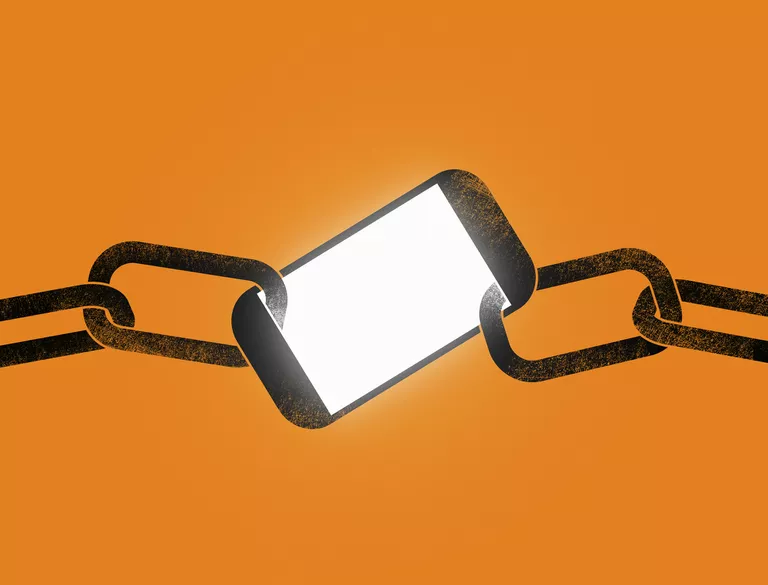
Cualquier aplicación que descargue del App Store ya ha sido examinada y aprobada. Esto significa que puedes instalarlo en tu iPhone sin más requisitos que tu contraseña de Apple o tu Face ID.
Sin embargo, para el software que no se originó en el App Store, primero tendrás que confiar manualmente en la aplicación para poder lanzarla una vez finalizada la instalación. Este es a menudo el caso de las aplicaciones empresariales, normalmente creadas por su empresa para uso interno.
Cuidado
Antes de seguir los pasos que se indican a continuación, es importante asegurarse de que realmente confía en el creador de la aplicación, así como en su fuente de descarga. Si no estás seguro por alguna razón, lo mejor es evitar confiar en la aplicación, ya que tus datos personales y el estado general de salud de tu iPhone podrían verse comprometidos.
Confiar en una aplicación para iPhone
- Primero, descargue e instale la aplicación en cuestión.
- Abra la aplicación pulsando sobre el icono correspondiente.
- Aparecerá un mensaje informándote de que no se confía en el desarrollador de la aplicación en tu iPhone. Seleccione el botón Cancelar para cerrar este mensaje.
 Apple Inc.
Apple Inc. - Toque el icono Configuración , que se encuentra en la pantalla principal del iPhone.
- Ahora se debe mostrar la interfaz iOS Settings. Desplácese hacia abajo, si es necesario, y seleccione la opción General .
- Desplácese de nuevo hacia abajo y seleccione una de las siguientes opciones, con el nombre de la opción variando dependiendo de su versión de iOS: Perfiles , Perfiles y gestión de dispositivos o Gestión de dispositivos .
- En la sección ENTERPRISE APP encontrará una lista de perfiles de desarrollador de aplicaciones no fiables instaladas actualmente en su iPhone. Puntee en el nombre del perfil relacionado con la aplicación en cuestión.
 Apple Inc.
Apple Inc. - Seleccione el botón etiquetado Trust .
 Apple Inc.
Apple Inc. - Ahora se te pedirá que confirmes tu elección, advirtiéndote de lo que significa confiar en una aplicación de desarrollador que no se originó en el App Store. Toque la opción apropiada para continuar.
- A continuación, es posible que tenga que seleccionar el botón Verificar aplicación si no lo ha hecho ya automáticamente. Esta verificación sólo puede realizarse mientras tenga una conexión a Internet activa. Si tiene un iPhone emitido por una empresa y tiene problemas para verificar una aplicación, consulte a su administrador, ya que podría haber un problema con el firewall que bloquee la conexión.
 Apple Inc.
Apple Inc. - Eso es todo. Ya estás listo para lanzar tu nueva aplicación!


:max_bytes(150000):strip_icc():format(webp)/trust-iphone-app-5bd889a6c9e77c00265a9810.png) Apple Inc.
Apple Inc.:max_bytes(150000):strip_icc():format(webp)/trust-iphone-app-2-5bd889f946e0fb005104b044.png) Apple Inc.
Apple Inc.:max_bytes(150000):strip_icc():format(webp)/trust-iphone-app-3-5bd88a14c9e77c0052066724.png) Apple Inc.
Apple Inc.:max_bytes(150000):strip_icc():format(webp)/trust-iphone-appp-4-5bd88a2846e0fb00511e4abb.png) Apple Inc.
Apple Inc.





